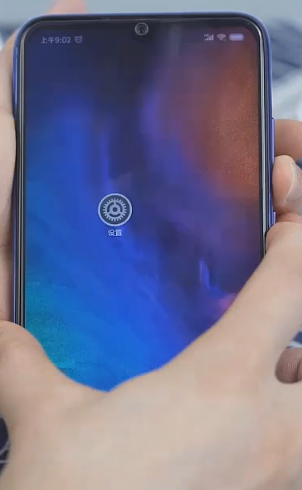
现在我们都经常会使用手机,使用手机时看到自己喜欢的东西可能会想要截屏下来。比如在浏览页看到一些美词美句想要摘抄下来,截屏下来更容易查看。若是你想要截屏,你会吗?安卓手机怎么截屏呢?下面我们一起看看吧!
方法一:按下音量减键+锁屏键,即可快速截图。
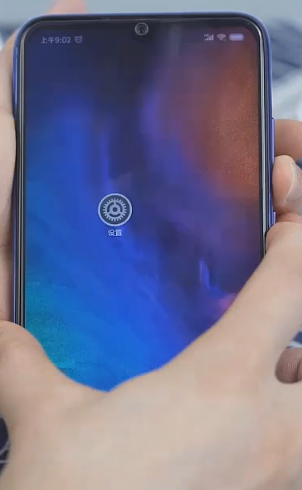
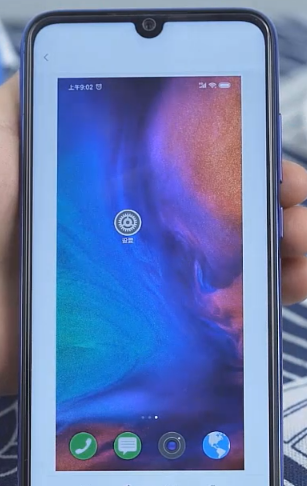
方法二:下拉手机顶部通知栏,点击截屏,就可以了。
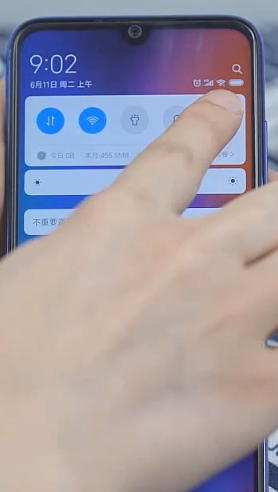
方法三:1、首先点击设置,点击更多设置,再点击悬浮球按钮打开即可。
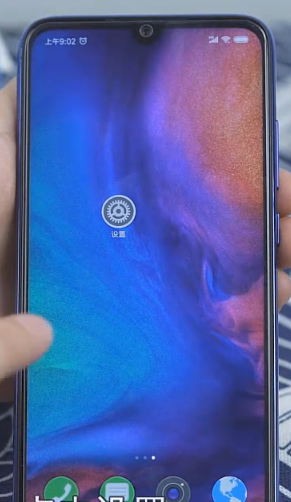
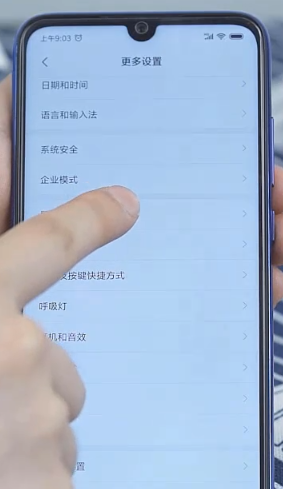
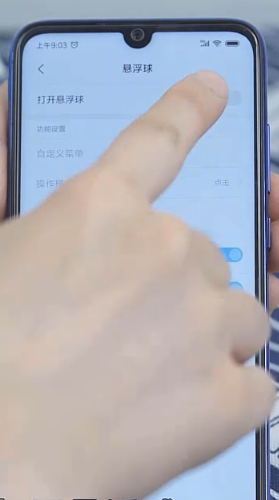
2、点击自定义菜单,截屏,完成后,点击悬浮球截屏就ok啦~
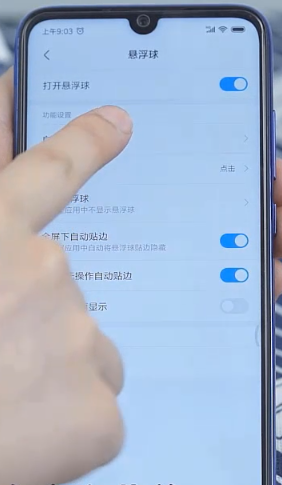
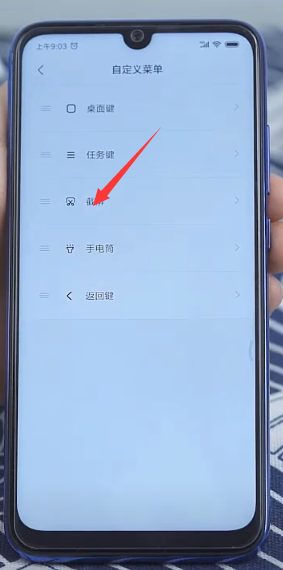
综上所述,以上内容就是关于“安卓手机截屏方法”,希望能够帮助到广大的用户们,谢谢阅读~






 粤公网安备 44130202001059号
粤公网安备 44130202001059号